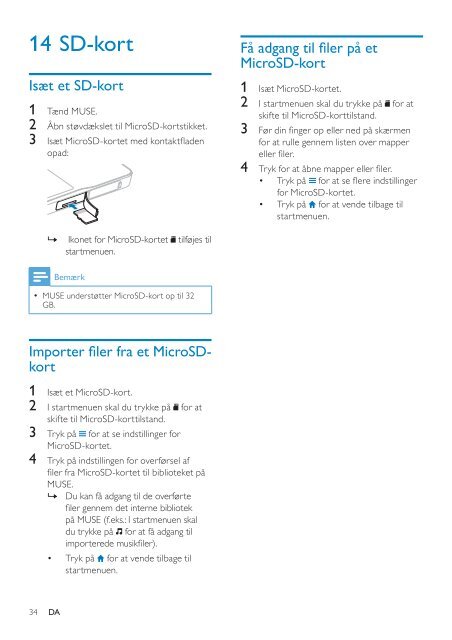Philips GoGEAR Baladeur MP4 - Mode d’emploi - DAN
Philips GoGEAR Baladeur MP4 - Mode d’emploi - DAN
Philips GoGEAR Baladeur MP4 - Mode d’emploi - DAN
Create successful ePaper yourself
Turn your PDF publications into a flip-book with our unique Google optimized e-Paper software.
14 SD-kort<br />
Isæt et SD-kort<br />
1 Tænd MUSE.<br />
2 Åbn støvdækslet til MicroSD-kortstikket.<br />
3 Isæt MicroSD-kortet med kontaktfladen<br />
opad:<br />
Få adgang til filer på et<br />
MicroSD-kort<br />
1 Isæt MicroSD-kortet.<br />
2 I startmenuen skal du trykke på for at<br />
skifte til MicroSD-korttilstand.<br />
3 Før din finger op eller ned på skærmen<br />
for at rulle gennem listen over mapper<br />
eller filer.<br />
4 Tryk for at åbne mapper eller filer.<br />
• Tryk på for at se flere indstillinger<br />
for MicroSD-kortet.<br />
• Tryk på for at vende tilbage til<br />
startmenuen.<br />
»»<br />
Ikonet for MicroSD-kortet tilføjes til<br />
startmenuen.<br />
Bemærk<br />
•• MUSE understøtter MicroSD-kort op til 32<br />
GB.<br />
Importer filer fra et MicroSDkort<br />
1 Isæt et MicroSD-kort.<br />
2 I startmenuen skal du trykke på for at<br />
skifte til MicroSD-korttilstand.<br />
3 Tryk på for at se indstillinger for<br />
MicroSD-kortet.<br />
4 Tryk på indstillingen for overførsel af<br />
filer fra MicroSD-kortet til biblioteket på<br />
MUSE.<br />
»» Du kan få adgang til de overførte<br />
filer gennem det interne bibliotek<br />
på MUSE (f.eks.: I startmenuen skal<br />
du trykke på for at få adgang til<br />
importerede musikfiler).<br />
• Tryk på for at vende tilbage til<br />
startmenuen.<br />
34 DA